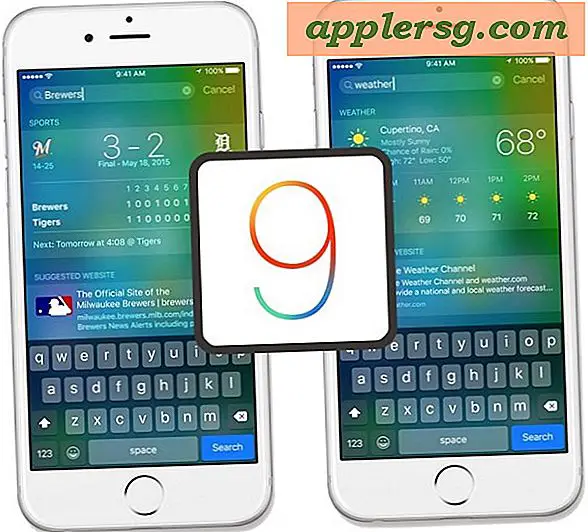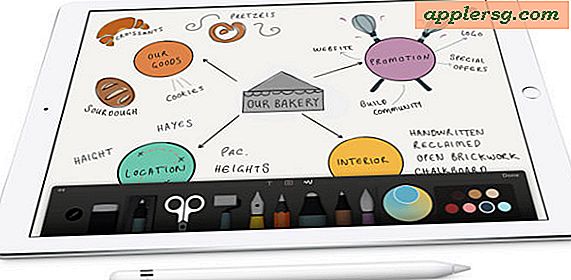iPhone ou iPad dit "Mot de passe incorrect" ne parvient pas à se connecter au Wi-Fi? Voici le correctif

Certains utilisateurs d'iPhone ou d'iPad peuvent parfois rencontrer un problème étrange lorsqu'ils tentent de rejoindre un réseau Wi-Fi familier, mais iOS affiche un message d'erreur «Mot de passe incorrect» et l'iPhone ou l'iPad refuse de rejoindre le réseau sans fil. Souvent, les utilisateurs verront l'erreur wi-fi "mot de passe incorrect", même s'ils sont certains que le mot de passe wi-fi est correct. Compte tenu de la dépendance de ces appareils vis-à-vis d'une connexion Internet, il est compréhensible que ce soit gênant lorsqu'un appareil iOS ne se connecte pas à un réseau wi-fi ou que vous receviez un message «mot de passe incorrect» répété.
Cette procédure pas à pas visera à résoudre et corriger les messages d'erreur "Mot de passe incorrect pour le réseau" sur un iPhone ou un iPad lorsque vous essayez de rejoindre un réseau Wi-Fi.
Attendez! 4 raisons communes pour lesquelles vous verrez l'erreur "Mot de passe incorrect"
Avant d'aller plus loin, assurez-vous de couvrir les bases suivantes:
- Assurez-vous de connaître le bon mot de passe du réseau wi-fi
- Assurez-vous que vous rejoignez le bon réseau wi-fi, parfois ils ont des noms similaires aux points d'accès Wi-Fi à proximité
- Assurez-vous que vous entrez correctement le mot de passe wi-fi, ils sont sensibles à la casse et le mot de passe wi-fi doit correspondre exactement
- Assurez-vous que CAPS LOCK ou un autre clavier de langue n'est pas activé lors de la saisie du mot de passe
Vous pourriez penser que ces recommandations sont maladroites, mais beaucoup de gens tapent incorrectement un mot de passe wi-fi, ou ont le CAPS LOCK activé lors de l'entrée, ou peut-être qu'ils entendent un mot ou une phrase incorrecte et tapent le mot de passe wi-fi erroné. Par exemple, si un mot de passe wi-fi est "Burrito123" alors il doit être entré exactement comme celui avec la bonne capitalisation, sinon vous verrez l'erreur "mot de passe incorrect". Il n'est pas rare non plus que des personnes essayent de se connecter au mauvais réseau wi-fi. Entrer un mot de passe wi-fi correct mais sur un mauvais point d'accès ne fonctionnera pas.
En supposant que vous avez le bon mot de passe wi-fi et le bon réseau, et vous voyez toujours le message de mot de passe incorrect, procéder à la résolution du problème dans iOS.
Correction d'erreurs Wi-Fi "Mot de passe incorrect" sur iPhone et iPad
Nous traiterons de divers conseils et astuces de dépannage pour résoudre le message d'erreur "Mot de passe incorrect" lorsque vous tentez de rejoindre un réseau sans fil dans iOS.
1: Redémarrez l'iPhone ou l'iPad
Parfois, le simple redémarrage de l'iPhone ou de l'iPad peut résoudre d'étranges problèmes de connexion réseau, notamment l'impossibilité de se connecter à un réseau Wi-Fi.
Le redémarrage d'un iPhone ou d'un iPad est facile, il suffit simplement de désactiver l'iPhone ou l'iPad, puis de le rallumer.
- Maintenez le bouton d'alimentation de l'appareil enfoncé jusqu'à ce que l'écran "Slide to Power Off" s'affiche
- Faites glisser pour mettre l'iPhone ou l'iPad hors tension
- Lorsque l'écran est complètement noir, maintenez le bouton d'alimentation enfoncé jusqu'à ce que le logo Apple s'affiche à l'écran, indiquant qu'il redémarre à nouveau.
Lorsque l'iPhone ou l'iPad a redémarré, continuez et essayez de rejoindre le réseau Wi-Fi.
2: Oubliez le réseau Wi-Fi, puis rejoignez-vous
L'oubli d'un réseau wi-fi puis le retour sur ce réseau wi-fi peuvent souvent remédier à des problèmes de mots de passe incorrects:
- Ouvrez l'application "Paramètres" et accédez à "Wi-Fi"
- Appuyez sur le bouton (i) Info à côté du nom du réseau du routeur Wi-Fi auquel vous souhaitez vous connecter.
- Appuyez sur "Oublier ce réseau"
- Confirmez que vous voulez oublier le réseau en appuyant sur "Oublier"
- Attendez un instant ou deux, puis re-joindre le même réseau Wi-Fi et entrez le mot de passe correct
3: Réinitialiser les paramètres réseau iOS sur l'iPhone ou l'iPad
La réinitialisation des paramètres réseau iOS efface toutes les préférences et tous les paramètres Wi-Fi et réseau de l'appareil. L'inconvénient de cette approche est que vous perdrez tous les mots de passe Wi-Fi mémorisés, les paramètres et les configurations personnalisés, ainsi que d'autres données réseau mémorisées.
- Ouvrez l'application "Paramètres" sur l'appareil iOS et allez dans "Général" puis sur "Réinitialiser"
- Tapez sur "Réinitialiser les paramètres réseau" - il est essentiel de choisir "Réinitialiser les paramètres réseau" seulement que les autres options peuvent effacer votre appareil entier!
- Confirmez que vous souhaitez réinitialiser les paramètres réseau
- Lorsque vous avez terminé, rejoignez le réseau Wi-Fi avec le mot de passe correct
La réinitialisation des paramètres réseau peut souvent résoudre de nombreux problèmes de connectivité gênants dans iOS, y compris souvent l'erreur «mot de passe incorrect pour le réseau», une erreur ambiguë «impossible de rejoindre le réseau», entre autres.
Après avoir réinitialisé les paramètres réseau, vous devrez peut-être reconfigurer divers composants réseau iOS. Par exemple, si vous utilisez un DNS personnalisé sur iPhone ou iPad, une configuration DHCP manuelle, un VPN, un proxy ou si vous avez mémorisé de nombreux réseaux avec leurs mots de passe, toutes ces données devront être saisies manuellement après un périphérique. réinitialisation du réseau.
4: Redémarrez le routeur Wi-Fi ou le modem
Débrancher un routeur ou un modem Wi-Fi, attendre environ 15 secondes, puis rebrancher le routeur redémarrera le routeur ou le modem.
Redémarrer un routeur ou un modem n'est pas toujours possible, en particulier dans de nombreux environnements de travail ou publics. Donc, même si cette approche peut être bien dans une maison ou un petit bureau, ce n'est pas pratique dans un aéroport, un bureau ou un espace public.
5: Demandez à quelqu'un d'autre de partager le mot de passe Wi-Fi avec vous
Une nouvelle fonctionnalité disponible sur iPhone ou iPad fonctionnant avec des versions plus récentes d'iOS est la possibilité pour quiconque de partager un mot de passe Wi-Fi avec un autre iPhone ou iPad qui se trouve à proximité.
Si vous ou quelqu'un d'autre est dans une situation où un utilisateur iPhone ou iPad reçoit à plusieurs reprises le message d'erreur "Mot de passe incorrect" lorsque vous essayez de rejoindre un réseau, vous et l'autre appareil êtes sur une nouvelle version iOS (iOS 11 ou ultérieure) Vous pouvez ensuite utiliser la fonction Partager le mot de passe Wi-Fi dans iOS pour partager le mot de passe avec cette personne et lui permettre de rejoindre le réseau sans avoir à taper le mot de passe manuellement. Ceci est particulièrement efficace si quelqu'un est sujet à des fautes de frappe ou à CAPS LOCK, en utilisant un clavier alternatif, et d'autres situations similaires où une erreur de l'utilisateur peut être impliqué dans la panne.
Options de dépannage Wi-Fi supplémentaires "Mot de passe incorrect pour le réseau"
- Rejoignez un autre réseau wi-fi pour confirmer que le wi-fi fonctionne bien sur l'iPhone ou l'iPad
- Si l'iPhone ou l'iPad ne se connecte à aucun réseau Wi-Fi, il se peut qu'il y ait un problème matériel - c'est rare et assez improbable, mais c'est vaguement possible (en particulier si l'appareil subit un contact important avec l'eau ou d'autres dommages). Dans ce cas, contactez l'assistance Apple ou un technicien Apple agréé ou un centre de réparation pour diagnostiquer des problèmes matériels.
- Rarement, la sauvegarde, la réinitialisation et la restauration d'un périphérique iOS à partir d'une sauvegarde peuvent résoudre le problème. Cela doit être considéré comme un dernier recours.
Rappelez-vous, si le réseau wi-fi est caché, vous devrez entrer manuellement le SSID wi-fi pour rejoindre un réseau wi-fi caché dans iOS
Les conseils ci-dessus ont-ils corrigé votre "mot de passe incorrect" pour les erreurs de réseau wi-fi sur un iPhone ou un iPad? Êtes-vous capable de rejoindre le réseau Wi-Fi comme prévu? Connaissez-vous une autre solution efficace pour ce problème particulier? Partagez avec nous vos expériences dans les commentaires ci-dessous!